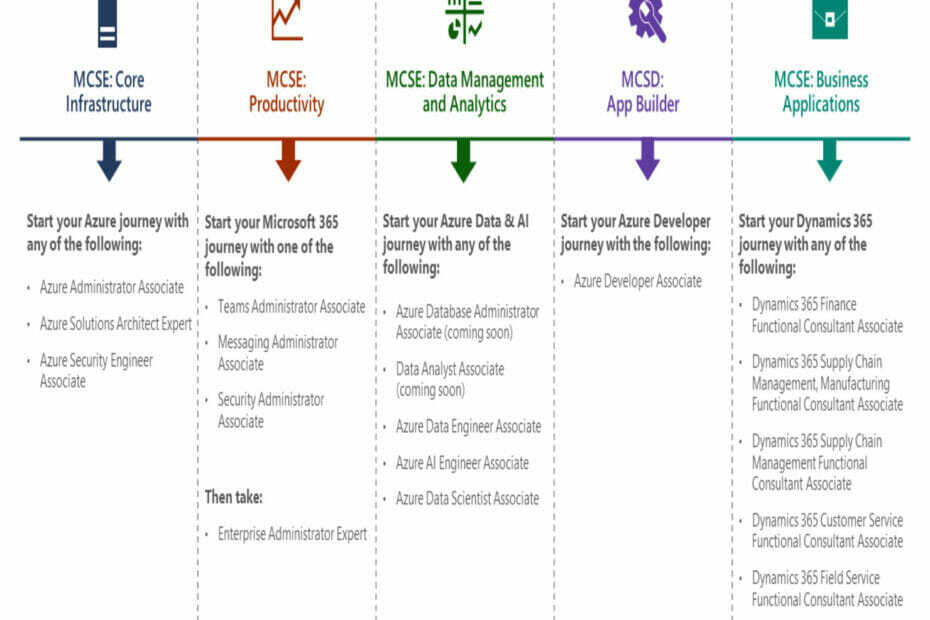- Někteří uživatelé uvedli, že chyba Createprocess Failed Code 740 jim brání v používání určitých aplikací ve Windows 10.
- Chcete-li tento problém vyřešit, měli byste nejprve zkontrolovat, zda používaný antivirus nezasahuje do vašeho systému.
- Měli byste také ověřit, že máte dostatečná oprávnění, a spustit požadovanou aplikaci jako správce.
- Dalším řešením je vytvoření nového účtu správce podle níže uvedeného podrobného průvodce.

Tento software opraví běžné chyby počítače, ochrání vás před ztrátou souborů, malwarem, selháním hardwaru a optimalizuje váš počítač pro maximální výkon. Opravte problémy s počítačem a odstraňte viry nyní ve 3 snadných krocích:
- Stáhněte si Restoro PC Repair Tool který je dodáván s patentovanými technologiemi (patent k dispozici tady).
- Klepněte na Začni skenovat najít problémy se systémem Windows, které by mohly způsobovat problémy s počítačem.
- Klepněte na Opravit vše opravit problémy ovlivňující zabezpečení a výkon vašeho počítače
- Restoro byl stažen uživatelem 0 čtenáři tento měsíc.
Počítačové chyby jsou běžným jevem a uživatelé Windows 10 hlásili CreateProcess Failed Code 740 chyba ve Windows 10. Co je to za chybu a jak ji můžeme opravit v systému Windows 10?
Selhání zprávy Createprocess Failed Code 740 vám může zabránit ve spouštění určitých aplikací, a když už mluvíme o této chybě, zde jsou některé podobné problémy, které uživatelé nahlásili:
- Nelze spustit soubor createprocess se nezdařil kód 740 - Tato zpráva se může zobrazit, pokud váš antivirový program zasahuje do vašeho systému. Jednoduše deaktivujte antivirus nebo jej znovu nainstalujte a problém bude vyřešen.
- Chyba 740 požadovaná operace vyžaduje zvýšení Windows 10 - K tomuto problému může dojít, pokud nemáte potřebná oprávnění ke spouštění určitých aplikací. Chcete-li to opravit, jednoduše spusťte aplikaci jako správce.
- Createprocess failed code 740 Windows 10, 8, 7 - K tomuto problému může dojít v jakékoli verzi systému Windows, ale měli byste být schopni jej vyřešit pomocí některého z našich řešení.
- Instalační program nemohl spustit soubor createprocess se nezdařil kód 740 - V některých případech nemusí být aplikace, kterou se pokoušíte spustit, kompatibilní s Windows 10, ale můžete to opravit pomocí režimu kompatibility.
Jak mohu opravit požadovanou operaci vyžaduje chybu výšky?
1. Zkontrolujte antivirový program

Dobrý antivirus je důležitý, pokud chcete chránit počítač před online hrozbami, ale váš antivirus může někdy narušit váš systém a způsobit různé chyby.
Někdy může váš antivirus interferovat s vašimi aplikacemi a způsobit, že se objeví Createprocess Failed Code 740.
Chcete zkontrolovat, zda váš firewall blokuje některé aplikace? Postupujte podle jednoduchých kroků od této příručce zjistit.
Chcete-li tento problém vyřešit, doporučujeme vám otevřít nastavení antiviru a deaktivovat některé antivirové funkce. Pokud to nepomůže, možná budete muset deaktivovat celý antivirus nebo v některých případech dokonce úplně odebrat antivirus.
Pro uživatele Norton máme specializovaný průvodce jak jej úplně odebrat z počítače. Je tu podobný průvodce i pro uživatele McAffe.
Pokud používáte jakékoli antivirové řešení a chcete jej úplně odebrat z počítače, použijte speciální nástroj pro odebrání.
⇒Získejte IObit Uninstaller Pro
Pokud odstranění antiviru problém vyřeší, měli byste zvážit přechod na jiné antivirové řešení. Chcete změnit svůj antivirus na lepší? Tady je seznam s našimi nejlepšími tipy.
2. Spusťte požadovanou aplikaci jako správce
- Najděte aplikaci, která vám dává CreateProcess Failed Code 740 a klikněte pravým tlačítkem myši to.
- Vybrat Spustit jako administrátor z nabídky.

Po kliknutí na Spustit jako správce se nic nestane? Nebojte se, máme správná oprava pro tebe.
Uživatelé hlásí, že k této chybě dojde, když vy nemáte dostatek oprávnění spustit určitou aplikaci ve Windows 10.
Pokud máte tuto chybu v počítači, ujistěte se, že používáte účet správce v systému Windows 10.
Kromě toho můžete vždy spustit požadovanou aplikaci jako správce, abyste tento problém vyřešili. Vaše aplikace by nyní měla začít bez problémů.
Jak vidíte, jedná se o jednoduché řešení, ale jedinou nevýhodou je, že tento proces budete muset opakovat pokaždé, když budete chtít tuto konkrétní aplikaci spustit.
Samozřejmě můžete nastavit trvalé spuštění konkrétní aplikace jako správce podle těchto pokynů:
- Vyhledejte aplikaci, která vám dává CreateProcess Failed Code 740 chyba a klikněte pravým tlačítkem myši to.
- Vybrat Vlastnosti ze seznamu.
- Když Vlastnosti Otevře se okno, přejděte na ikonu Kompatibilita záložka.
- Ujistěte se, že jste zaškrtněte Spustit tento program jako správce.

- Klepněte na Aplikovat a OK uložit změny.
Jakmile to uděláte, nastavená aplikace se vždy spustí s oprávněními správce a Createprocess Failed Code 740 chyba bude opravena.
3. Vypněte kontrolu uživatelských účtů
- lis Klávesa Windows + S a vstoupit kontrola uživatelského účtu. Vybrat Změňte nastavení kontroly uživatelských účtů ze seznamu.

- Posuňte jezdec úplně dolů a klikněte na OK knoflík.

Kontrola uživatelského účtu je navržen tak, aby vás informoval, pokud v počítači provádíte nějaké změny, které mohou vyžadovat oprávnění správce.
Mezi tyto změny patří instalace nového softwaru nebo změna nastavení systému.
Někteří uživatelé by řekli, že deaktivace kontroly uživatelských účtů přichází mírný bezpečnostní riziko, protože nebudete dostávat oznámení, pokud instalujete nový software nebo provádíte jakékoli změny související se systémem.
Jakmile deaktivujete kontrolu uživatelských účtů, měl by být problém vyřešen a již se vám nezobrazí chyba Createprocess Failed Code 740.
Většina uživatelů neví, co dělat, když přestane fungovat klávesa Windows. Překontrolovat této příručce a buďte o krok napřed.
4. Spusťte aplikaci v režimu kompatibility
- Vyhledejte aplikaci, která vám dává tuto chybu, klikněte na ni pravým tlačítkem a vyberte Vlastnosti z nabídky.

- Když Vlastnosti Otevře se okno, přejděte na Kompatibilita záložka. Nyní zkontrolujte Spusťte tento program v režimu kompatibility pro a vyberte požadovanou verzi systému Windows. Klepněte na Aplikovat a OK uložit změny.

Spusťte skenování systému a objevte potenciální chyby

Stáhněte si Restoro
Nástroj pro opravu PC

Klepněte na Začni skenovat najít problémy se systémem Windows.

Klepněte na Opravit vše opravit problémy s patentovanými technologiemi.
Spusťte skenování počítače pomocí nástroje Restoro Repair Tool a vyhledejte chyby způsobující bezpečnostní problémy a zpomalení. Po dokončení skenování proces opravy nahradí poškozené soubory novými soubory a součástmi systému Windows.
Někdy se chyba Createprocess Failed Code 740 může zobrazit, pokud aplikace, kterou se pokoušíte spustit, není plně kompatibilní se systémem Windows 10.
Možná však budete moci tento problém obejít pomocí funkce režimu kompatibility.
Pokud nevíte, režim kompatibility je funkce systému Windows, která vám umožňuje spouštět starší software, který obvykle není plně kompatibilní se systémem Windows 10.
Po provedení těchto změn zkuste aplikaci znovu spustit. Pokud problém přetrvává, můžete zkusit použít různá nastavení kompatibility.
5. Vytvořte nový účet správce
- Otevři Nastavení aplikace. Můžete to udělat pomocí Klávesa Windows + I zkratka.
- Když Nastavení aplikace začíná, přejděte na Účty sekce.

- Nyní jděte na Rodina a další lidé v levém podokně. V pravém podokně klikněte na Přidejte do tohoto počítače někoho jiného knoflík.

- Vybrat Nemám přihlašovací údaje této osoby.

- Vybrat Přidejte uživatele bez účtu Microsoft.

- Zadejte uživatelské jméno pro nový účet a klikněte na další.

Podle uživatelů se chyba Createprocess Failed Code 740 může objevit, pokud nemáte oprávnění správce při pokusu o spuštění určité aplikace.
Tento problém však můžete vyřešit jednoduše vytvořením nového účtu pro správu. Je to docela jednoduché a můžete to provést podle výše uvedených kroků.
Poté vytvoříte nový uživatelský účet. Pamatujte, že tento nový účet ještě nemá oprávnění správce, takže jej musíte převést na účet správce.
Postupujte takto:
- Jít do Nastavení aplikace > Účty> Rodina a další lidé.
- Vyhledejte účet, který jste právě vytvořili, vyberte jej a vyberte Změnit typ účtu.
- Soubor Typ účtu na Správce a klikněte OK.

Nyní máte připravený nový účet pro správu. Jednoduše přepněte na tento nový účet a zkuste odtud spustit aplikaci.
Pokud tato metoda funguje, možná budete muset přesunout všechny své osobní soubory do nového účtu a začít ho používat místo starého účtu.
Zjistěte vše, co je třeba vědět o účtu správce a o tom, jak jej můžete povolit / zakázat právě tady!
Pokud se předchozí metoda jeví jako zdlouhavá, měli byste vědět, že můžete snadno vytvořit nový účet správce pomocí Příkazový řádek. Chcete-li to provést, postupujte podle těchto jednoduchých kroků:
- lis Klávesa Windows + X otevřete nabídku Win + X. Nyní vyberte Příkazový řádek (Správce) nebo Powershell (Správce) ze seznamu.

- Po otevření příkazového řádku spusťte následující příkazy:
-
čistý uživatel / přidat WindowsReport

-
noví správci místní skupiny WindowsReport /add

Samozřejmě nezapomeňte nahradit WindowsReport požadovaným názvem účtu, který chcete použít. Po spuštění těchto dvou příkazů ve svém počítači úspěšně vytvoříte nový účet správce.
Tato metoda je určena pro pokročilé uživatele, kteří mají alespoň určité zkušenosti s příkazovým řádkem.
Pokud chcete, můžete stále použít první a delší metodu, ale pokud spěcháte, možná budete chtít vyzkoušet druhou metodu.
6. Nainstalujte si nejnovější aktualizace
- Otevři Nastavení aplikace.
- Když Nastavení aplikace otevře, přejděte na Aktualizace a zabezpečení sekce.

- Nyní klikněte Kontrola aktualizací knoflík.

Pokud se vám na počítači stále zobrazuje chyba Createprocess Failed Code 740, můžete ji opravit jednoduše instalací nejnovějších aktualizací.
Společnost Microsoft často vydává nové aktualizace pro Windows. Pokud problém přetrvává, můžete jej opravit pomocí aktualizace systému Windows.
Ve výchozím nastavení systém Windows nainstaluje chybějící aktualizace automaticky, ale můžete zkontrolovat aktualizace sami podle výše uvedených kroků.
Systém Windows nyní stáhne dostupné aktualizace a automaticky je nainstaluje v pozadí. Jakmile jsou aktualizace nainstalovány, měl by být problém trvale vyřešen.
Máte potíže s aktualizací systému Windows? Překontrolovat této příručce které vám pomohou je vyřešit okamžitě.
The CreateProcess Failed Code 740 chyba ovlivňuje širokou škálu aplikací a uživatelé nahlásili CreateProcess Failed Code 740 při pokusu o spuštění her, jako jsou Sleeping Dogs nebo CrossFire.
Jak vidíte, tato chyba může ovlivnit téměř jakoukoli nainstalovanou aplikaci v počítači a doufáme, že vám naše řešení pomohou tento problém vyřešit.
Jako vždy, pokud potřebujete další návrhy a dotazy, přejděte do sekce komentáře níže.
 Stále máte problémy?Opravte je pomocí tohoto nástroje:
Stále máte problémy?Opravte je pomocí tohoto nástroje:
- Stáhněte si tento nástroj pro opravu PC hodnoceno skvěle na TrustPilot.com (stahování začíná na této stránce).
- Klepněte na Začni skenovat najít problémy se systémem Windows, které by mohly způsobovat problémy s počítačem.
- Klepněte na Opravit vše opravit problémy s patentovanými technologiemi (Exkluzivní sleva pro naše čtenáře).
Restoro byl stažen uživatelem 0 čtenáři tento měsíc.